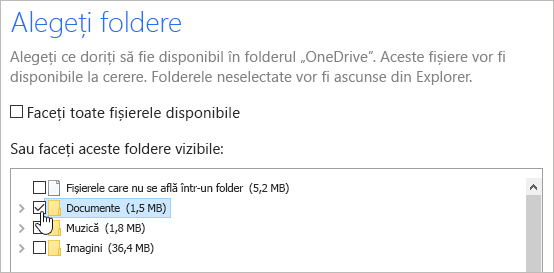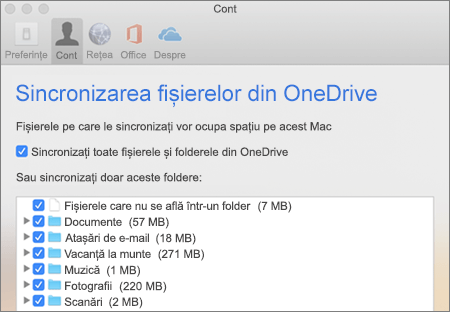Dacă nu doriți să sincronizați toate folderele din OneDrive pe computer, puteți utiliza aplicația OneDrive pentru Windows și macOS pentru a selecta folderele pe care doriți să le aveți vizibile în Explorer sau Finder.
Atunci când vizualizați Windows sau Mac printr-un browser web sau o aplicație mobilă, veți vedea întotdeauna toate folderele.
-
Deschideți setările OneDrive (selectați pictograma nor OneDrive din zona de notificare, apoi selectați pictograma Ajutor și setări OneDrive, apoi Setări.)
-
Accesați fila Cont.
-
Selectați Alegeți foldere.
-
În caseta de dialog Selectați foldere, debifați folderele pe care nu doriți să le sincronizați cu computerul și selectați OK.
-
Faceți clic pe pictograma cloud OneDrive din bara de meniu de sus, faceți clic pe pentru a deschide meniul și selectați Preferințe.
-
Accesați fila Cont .
-
Selectați Alegeți foldere.
-
În caseta de dialog Selectați foldere, debifați folderele pe care nu doriți să le sincronizați cu computerul și selectați OK.
Note:
-
Puteți să verificați sau să debifați doar folderele care sunt incluse deja în OneDrive. Folderele care nu se află în OneDrive (cum ar fi unitatea USB externă) nu pot fi incluse pentru sincronizare. Aflați mai multe.
-
Nu puteți debifa anumite foldere care sunt importante pentru PC, inclusiv Documente, Desktop, Imagini și folderul Seif personal .
-
Dacă debifați un folder pe care îl sincronizați cu computerul, folderul va fi eliminat de pe computer, dar folderul și conținutul său vor fi disponibile în continuare online.
-
Toate setările de sincronizare particularizate pe care le alegeți sunt unice pentru fiecare computer și pentru fiecare cont.
Aflați mai multe
Aveți nevoie de ajutor suplimentar?
|
|
Contactați asistența
Pentru asistență tehnică, accesați Contactați Asistența Microsoft, introduceți problema și selectați Obțineți ajutor. Dacă aveți nevoie de ajutor în continuare, selectați Contactați asistența pentru a vă direcționa către cea mai bună opțiune de asistență. |
|
|
|
Administratori
|